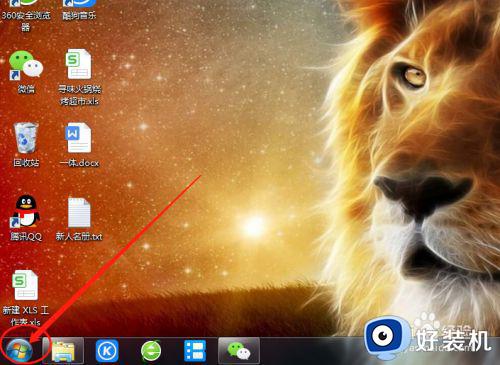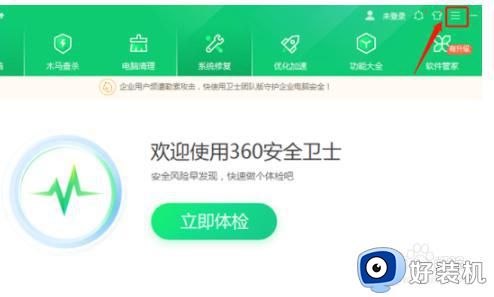win7360弹窗拦截怎么设置 win7电脑360弹窗拦截器设置方法
时间:2021-12-31 11:27:01作者:xinxin
360弹窗拦截器是360安全卫士中的弹窗拦截工具,用户在使用win7系统的过程中,时常会遇到一些软件的弹窗出来,虽然你能将其设置屏蔽,但是有些则可以借助360弹窗拦截器来实现,那么win7360弹窗拦截怎么设置呢?今天小编就来教大家win7电脑360弹窗拦截器设置方法。
推荐下载:win7专业版下载
具体方法:
第一,打开360杀毒软件,如果没有安装的话,需要下载安装完毕的。
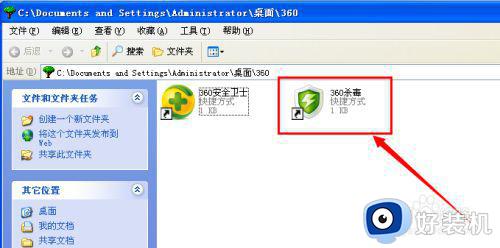
第二,在360杀毒软件的右下角,找到360弹窗拦截器,并点击进入。
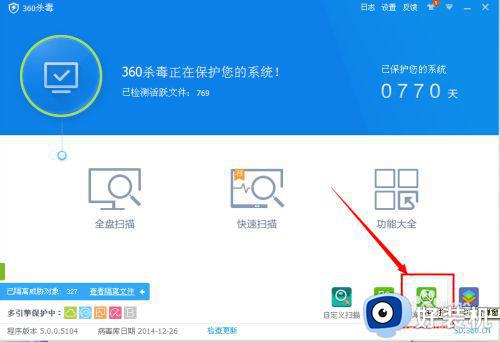
第三,找到【手动添加】或者下面的手动添加图标都是可以的,并点击。
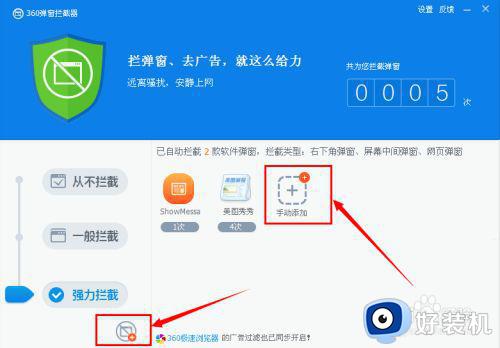
第四,进入所有可能产生弹窗的软件窗口页面,勾选前面的勾选框,然后点击右侧的【开启拦截】或者是右下角的【开启拦截】。
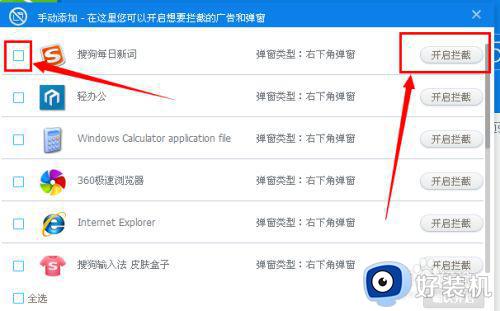
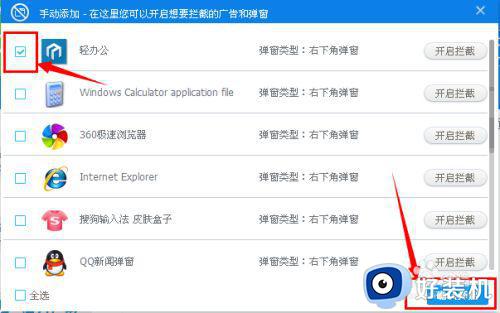
第五,如果需要撤销拦截的话,就进入的360弹窗拦截器的首页,看到上面拦截的软件,并点击。
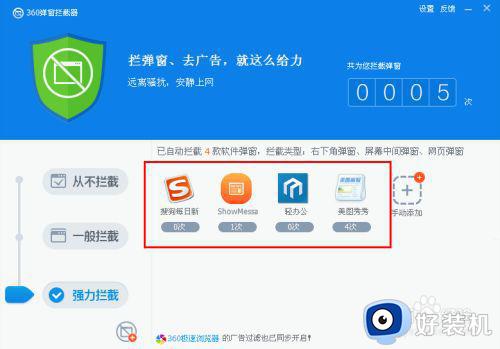
第六,点击想撤销的软件之后,下面会显示拦截弹窗的次数,点击右侧的【忽略】就可以撤销了。
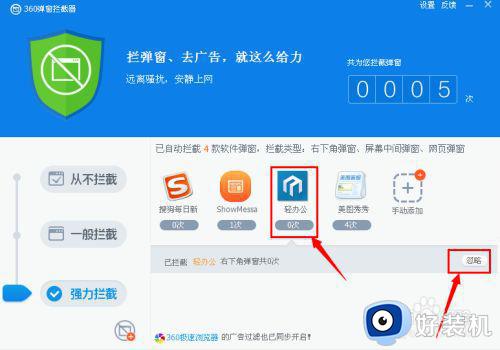
以上就是关于win7电脑360弹窗拦截器设置方法了,有需要的用户就可以根据小编的步骤进行操作了,希望能够对大家有所帮助。